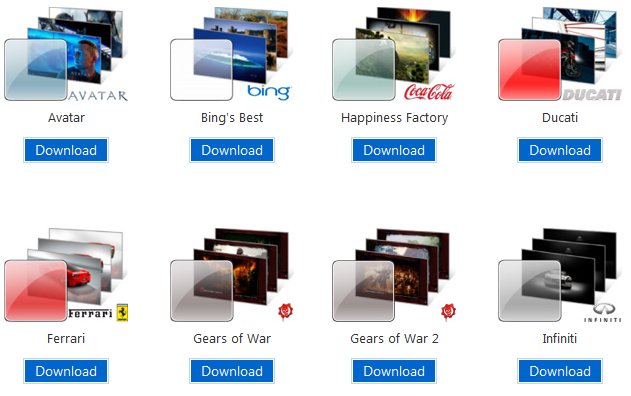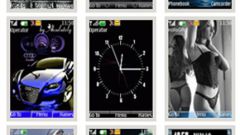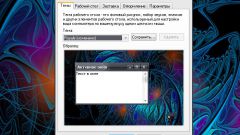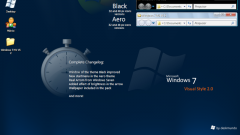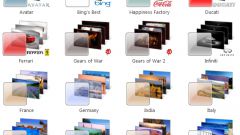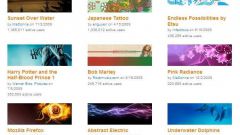Вам понадобится
- Windows 7, программа Universal Theme Patcher для Windows 7
Инструкция
1
Для начала кликните правой кнопкой мыши по рабочему столу. В появившемся на экране меню выберите опцию персонализации (или Personalize). Перед вами откроется меню персонализации, в котором будут перечислены темы, уже установленные на компьютере. Обратите внимание на иконки «Desktop Background» (фон рабочего стола),» Windows color» (цвета), «Sounds» (звуки) и «Screen Saver» (заставка).
2
Скачайте программу «Universal Theme Patcher для Windows 7» (либо аналогичную ей). Скопируйте скачанные темы в папку под названием «C:/Windows/Resources/Themes». Зайдите в меню «Персонализация» и выберите установленную тему.
3
Если вы нашли в архиве со скаченной темой папку «System Files», то замените ваши системные файлы на файлы, находящиеся в папке. Это не обязательно, но если вы хотите, чтобы ваша тема полностью соответствовала скриншоту, лучше замените.
Для того чтобы заменить старые файлы новыми, выполните несколько простых операций:
- Отключите функцию «родительский контроль», если она включена.
- Найдите папку «C:/Windows/System32», в которой хранятся системные файлы. Их и нужно будет заменять.
- Сделайте резервные копии файла или файлов, которые собираетесь заменить, если потом вдруг понадобится вернуть всё в прежнее состояние. Да и вообще на всякий случай.
- Чтобы получить доступ к изменению файла, сделайте следующее. Нажмите на файл правой кнопкой мыши, в появившемся меню выберите пункт «Свойства» – «Безопасность» – «Дополнительно». Там вы найдёте поле «Владелец». Нажмите на него и выберите «Изменить». Выберите либо имя своей учётной записи, либо администратора. Нажмите «Применить». Затем найдите пункт «Разрешения». Выберите там ту запись, которой дали права владельца, нажмите «Изменить», поставьте все галочки, нажмите «ОК», затем, «Применить», в появившемся окне выберите «Да». Теперь вы можете заменить системный файл.
Для того чтобы заменить старые файлы новыми, выполните несколько простых операций:
- Отключите функцию «родительский контроль», если она включена.
- Найдите папку «C:/Windows/System32», в которой хранятся системные файлы. Их и нужно будет заменять.
- Сделайте резервные копии файла или файлов, которые собираетесь заменить, если потом вдруг понадобится вернуть всё в прежнее состояние. Да и вообще на всякий случай.
- Чтобы получить доступ к изменению файла, сделайте следующее. Нажмите на файл правой кнопкой мыши, в появившемся меню выберите пункт «Свойства» – «Безопасность» – «Дополнительно». Там вы найдёте поле «Владелец». Нажмите на него и выберите «Изменить». Выберите либо имя своей учётной записи, либо администратора. Нажмите «Применить». Затем найдите пункт «Разрешения». Выберите там ту запись, которой дали права владельца, нажмите «Изменить», поставьте все галочки, нажмите «ОК», затем, «Применить», в появившемся окне выберите «Да». Теперь вы можете заменить системный файл.
Видео по теме
Источники:
- Пошаговая инструкция как установить тему шаблон на WordPress